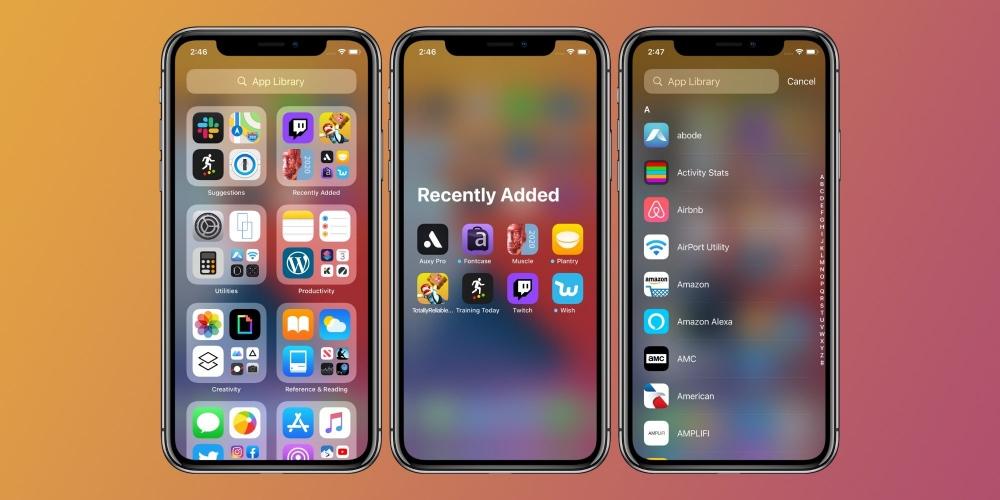Si quieres saber cómo esconder aplicaciones en tu iPhone, ya sea por conveniencia o para mejorar la organización de tu pantalla de inicio, a continuación te enseñamos cómo hacerlo.
Una de las incorporaciones más recientes de Apple para facilitar esta tarea es la incorporación de la Biblioteca de Apps en iOS e iPadOS. En este artículo, veremos cómo puedes esconder aplicaciones en tu iPhone sin eliminarlas por completo, aprovechando al máximo esta función.
¿Qué es la Biblioteca de Apps y cómo utilizarla?
La Biblioteca de Apps es una característica muy interesante para organizar nuestras aplicaciones que llegó con iOS 14. Esta biblioteca está diseñada para simplificar la experiencia del usuario al agrupar automáticamente las aplicaciones en categorías. Eliminando la necesidad de que el usuario las tenga que organizar manualmente. Este espacio se encuentra al final de las pantallas de inicio, es la pantalla final de nuestro iPhone, y permite acceder fácilmente a todas las aplicaciones instaladas en el dispositivo para evitar tener que colocar todas las aplicaciones instaladas en el iPhone en la pantalla de inicio.

Para esconder las aplicaciones en la biblioteca de apps, sigue estos pasos:
- Selecciona la aplicación que quieres esconder. En la pantalla de inicio de tu iPhone, encuentra la aplicación que quieras ocultar.
- Mantén presionada la aplicación hasta que aparezca un menú emergente con diversas opciones.
- Selecciona la opción de «Eliminar Aplicación de la Pantalla de Inicio». Aunque suene contradictorio, no te preocupes. Al seleccionar esta opción, la aplicación no se eliminará por completo, sino que se trasladará a la Biblioteca de Apps.
- Accede a la biblioteca de aplicaciones. Ve a la última página de tu pantalla de inicio, donde encontrarás la Biblioteca de Apps. Aquí, todas tus aplicaciones están organizadas automáticamente de manera ordenada, facilitando la búsqueda. Busca la aplicación que acabas de esconder para asegurarte de que sigue instalada en el iPhone.
La función de Biblioteca de Apps ordena automáticamente las aplicaciones que hayas enviado a la biblioteca. Si cuando accedas a la Biblioteca de Apps en el iPhone te cuesta encontrar una aplicación, puedes utilizar el buscador que se encuentra en la parte superior de la pantalla. Además de poder buscar la aplicación por su nombre, también se muestra una lista ordenada alfabéticamente con todas las aplicaciones instaladas en el iPhone en ese momento.
Además, si accidentalmente eliminas una aplicación de tu iPhone al quererla esconder en la Biblioteca de Apps, tendrás que volverla a instalar desde la App Store. En el caso poco improbable de que hayas seleccionado correctamente la opción de «Eliminar de la Pantalla de Inicio» pero la aplicación no se muestre en la Biblioteca de Apps, te recomendamos que reinicies el dispositivo para restablecer el sistema y ver si el error se corrige. También es importante mantener el iPhone actualizado a la última versión de software iOS disponible en ese momento.
Ventajas de esconder aplicaciones en el iPhone
- Pantalla de inicio más organizada: al trasladar aplicaciones menos utilizadas a la Biblioteca de Apps en el iPhone, la pantalla de inicio se ve más ordenada y nos permite tener solo las aplicaciones imprescindibles para nosotros.
- Acceso rápido desde la biblioteca: puedes acceder a todas tus aplicaciones desde la Biblioteca de Apps con un solo toque, una forma rápida y sencilla de acceder a todas tus aplicaciones cuando las necesites.
Aunque la Biblioteca de Apps lleva con nosotros ya algunos años, muchos usuarios continúan sin sacarle el máximo partido a esta opción. Al esconder aplicaciones de la pantalla de inicio sin eliminarlas por completo, puedes lograr una pantalla de inicio más limpia y libre de distracciones, que se adapte mucho mejor a tus necesidades.
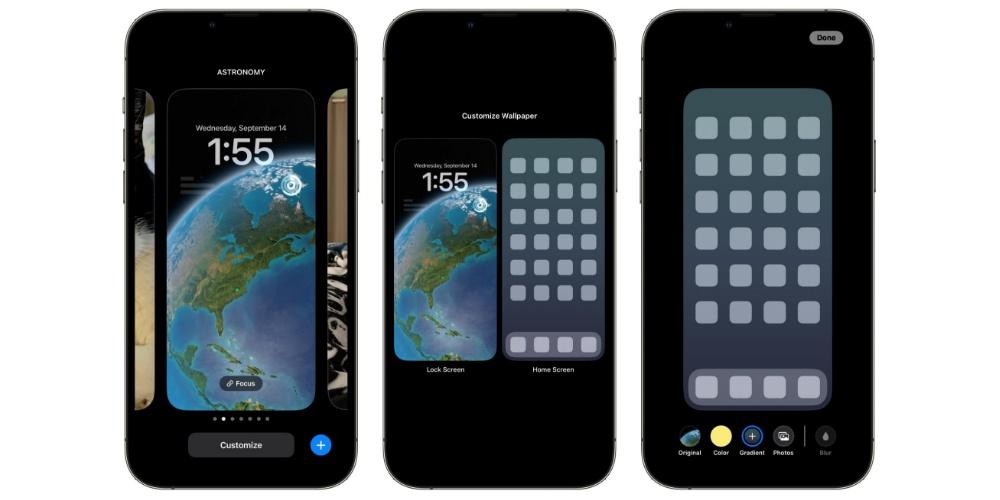
Consejos extra para mejorar la organización de la pantalla de inicio
Para que puedas mantener la pantalla de inicio de tu iPhone ordenada, hemos recopilado algunos consejos que te pueden venir bien:
- Prioriza las aplicaciones que sean más importantes para ti: coloca las aplicaciones que usas con más frecuencia en la parte inferior de la pantalla.
- Crea carpetas temáticas: agrupa las aplicaciones en carpetas temáticas. Por ejemplo, puedes tener una carpeta para redes sociales, otra para productividad y una más para entretenimiento. Esto facilita mucho la búsqueda de aplicaciones en la pantalla de inicio.
- Fondos de pantalla: elige fondos de pantalla que faciliten la visibilidad de los iconos de las aplicaciones.
- Widgets: aprovecha los widgets para obtener información útil sin abrir aplicaciones. Además ahora algunos widgets son interactivos, lo que permite realizar acciones directamente desde el widget sin acceder a la aplicación.
Con estos consejos y la oportunidad de empezar a utilizar la Biblioteca de Apps con mayor consciencia, podrás ordenar mejor tu pantalla de inicio y conseguir darle un toque más personal y mejor organizado que seguro que te vendrá genial.
Siri para encontrar aplicaciones ocultas
Una vez que hayas decidido esconder algunas aplicaciones en tu iPhone para despejar la pantalla de inicio, puede surgir la pregunta de cómo acceder rápidamente a estas aplicaciones cuando las necesites. Aquí es donde la integración con Siri y la función de búsqueda de iOS juegan un papel clave, ya que nos ofrecen métodos para abrir aplicaciones sin tener que navegar por la Biblioteca de Apps.
Siri, el asistente virtual de Apple, puede ser tu mejor aliado para acceder a las aplicaciones que has decidido esconder. Solo tendrás que activa Siri mediante un comando de voz «Oye Siri» o presionando el botón lateral y pedirle a Siri que abra la aplicación que quieras. Por ejemplo, puedes decir «Oye Siri, abre Strava». Siri procesará tu solicitud y abrirá la aplicación de inmediato, lo que te ahorra el tiempo de buscarla manualmente en la Biblioteca de Apps.
La función de búsqueda de iOS (también conocida como Spotlight) es otra herramienta increíblemente útil para localizar y abrir aplicaciones ocultas en tu iPhone. Simplemente desliza hacia abajo en la pantalla de inicio para mostrar la barra de búsqueda y escribe el nombre de la aplicación que estás buscando. iOS buscará y mostrará la aplicación en los resultados, permitiéndote abrirla directamente desde allí. Esta función de búsqueda no solo es rápida sino también inteligente, ya que aprende de tus patrones de uso y con el tiempo puede empezar a sugerir aplicaciones incluso antes de que termines de escribirlas.

Al esconder aplicaciones en la Biblioteca de Apps y utilizar Siri o la función de búsqueda para acceder a ellas, puedes disfrutar de lo mejor de ambos mundos: una pantalla de inicio limpia y ordenada, y un acceso rápido a todas tus aplicaciones cuando las necesites. Esta combinación de organización y accesibilidad hace que la gestión de las aplicaciones en tu iPhone sea más eficiente y se adapte a tus necesidades diarias.